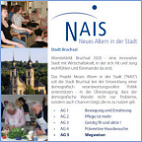|
Geben Sie den Begriff “e-mail” in Google ein, und Sie bekommen 3.790.000.000 Ergebnisse. Das sind fast 4 Milliarden!
Ganz grob kann man in freie E-Mail-Anbieter und in E-Mail-Programme wie Microsoft Outlook oder Outlook-Express unterscheiden.
Ciao.de listet 23(!) freie E-Mail-Anbieter. Google Mail nimmt im Ranking einen Spitzenplatz ein. Das von mir sporadisch benutzte Web.de-Freemail folgt auf Position 2. Yahoo liegt auf Postion 3 und GMX folgt im Mittelfeld (wohlgemerkt, nach der Liste auf Ciao). Alle Programme sind kostenlos.
Die Programme der freien E-Mail-Anbieter können Sie von jedem internetfähigen Computer auf der ganzen Welt nutzen, um Ihre E-Mails zu empfangen und zu senden. Sie können auch Anhänge mitsenden, bei jedem Anbieter gelten andere Limits. Bei Web.de ist das Senden von Dateianhängen so geregelt, dass zuerst die Anhänge auf den Server geladen werden, anschließend sendet man die E-Mail. Übrigens: Wenn Sie Ihre Mails von einem fremden Rechner aus checken, müssen Sie sich danach abmelden (Log-out). Wenn Sie das nicht tun, kann der nächste Nutzer Ihre E-Mails lesen.
Die freien Anbieter haben in der Regel einen Viren- und einen Spamschutz eingebaut. Man kann ein Adressbuch anlegen. Die weiteren Funktionen sind sehr umfangreich und sollten vom Nutzer genauer studiert werden.
Die E-Mail-Programme von Microsoft auf Basis von Outlook und Outlook-Express laufen nicht über das Internet, sondern auf dem eigenen Rechner (sog. E-Mail-Clients). Outlook kostet Geld, während Outlook-Express kostenlos bereits enthalten ist. Verwirrend sind die von Microsoft verwendeten Begriffe:
- Outlook-Express ist das Mail-Programm von Windows XP
- Windows Mail ist das Mail-Programm von Windows Vista
- Windows Live Mail ist das Mail-Programm von Windows 7
Alle arbeiten ähnlich. Windows Live Mail ist allerdings nicht in Windows 7 enthalten und muss (kostenlos) von Microsoft heruntergeladen werden.
Sie können die E-Mail-Programme auch auf Ihrem Notebook installieren, so dass die E-Mails auch unterwegs abgerufen und geschrieben werden können.
Darüber hinaus können Sie unterwegs auch von fremden Computern (z. B. in Internet-Cafés) ihre E-Mails abrufen (sog. Webmail), wenn Sie z. B. bei T-Online Ihre Mails aufrufen. Immer muss man sich vorher ordnungsgemäß anmelden bzw. einloggen. Ich habe allerdings meine Probleme damit, weil gesendete Mails nicht (lange) gespeichert werden.
Einen Vorteil für freie E-Mail-Programme wie z. B. Web.de sehe ich darin, dass man sich um das Einrichten von E-Mail-Konten nicht kümmern muss. Anders bei Outlook und Outlook-Express: Hier ist das Einrichten von E-Mail-Konten sehr verwirrend und auch von Outlook-Express zu Windows Mail zu Windows Live Mail unterschiedlich. Man muss Namen, Adressen und Servernamen angeben, verschiedene Häkchen setzen, und schnell ist ein Nachmittag herum, wenn man mehrere Konten anzulegen hat. Im Internet (Google-Suche) findet man jedoch Anleitungen, die Schritt für Schritt zum Ziel führen. Suchen Sie am besten nach “E-Mail-Konto einrichten”.
Beispiel: E-Mail-Konto bei Outlook-Express einrichten.
Wenn Sie Ihr Konto eingerichtet haben, können Sie sich selbst eine E-Mail schreiben, um zu prüfen, ob alles reibungslos funktioniert. Sie finden die Testmail nach wenigen Sekunden im Eingang. Ich habe es aber schon mehrfach erlebt, dass E-Mails mehr als einen Tag unterwegs sind.
Bei Outlook-Express (Windows Mail, Windows Live Mail) können Sie am linken Rand die Struktur Ihrer lokalen Ordner sehen: Posteingang, Postausgang, Gesendete Elemente, Gelöschte Elemente, Entwürfe, Junk-E-Mail. Die Begriffe sprechen für sich. Der Postausgang ist normalerweise leer, es sei denn, eine Mail wird gerade gesendet, oder das Senden einer Mail war nicht möglich und musste abgebrochen werden.
Sie können hier weitere Ordner anlegen mit Lokale Ordner > rechte Maustaste > Neuer Ordner... Sie können die Mails aus dem Eingang mit gedrückter Maustaste in andere Ordner verschieben. Von Zeit zu Zeit sollte man im Ordner Eingang und “gesendet” aufräumen und die Mails löschen. Sie gehen dann in den Ordner “gelöschte Elemente” und können dort noch aufgerufen werden.
Zum Aufräumen und Wiederfinden können Sie in Outlook-Express die Kopfzeilen z. B. im Eingang benutzen. Klicken Sie auf “Von” und die Mails werden nach dem Namen des Absenders alphabetisch sortiert. Wenn Sie noch einmal auf “Von” klicken, werden die Absender entgegen dem Alphabet gelistet. So lassen sich alle E-Mails eines Absenders im Block anzeigen und gegebenenfalls im Block löschen. Dasselbe gilt für die Kopfzeile “Betreff”. Beim Klicken auf “Empfangen” werden die Mails nach Datum entweder aufsteigend oder abfallend sortiert.
Falls Sie Sicherheitsprogramme wie z. B. Kaspersky benutzen, wird eine Vorstufe zum Mail-Eingang zwischengeschaltet. Bevor Sie die E-Mails auf Ihren Rechner laden, zeigt Ihnen Kaspersky eine Vorschau, mit der Sie unwillkommene Mails bereits auf dem Server löschen können.
Spam-Mails sind noch vor Kurzem eine wahre Pest gewesen. Mir scheint, das hat nachgelassen. Ich hatte schon ewig keine Viagramail im Posteingang :)) Hier gilt wieder: Tragen Sie sich nicht mit Ihrer E-Mailadresse überall ein, auch nicht bei Spielen, kostenlosen Programme, Weihnachtskarten und dergleichen mehr. Wer seine Spuren im Internet weit streut, darf sich über viele Spam-Mails nicht wundern.
Anlegen des Adressbuchs: Ohne Adressbücher geht es nicht. Diese Funktion ist in der Regel selbsterklärend. Wenn Sie bestimmte Adressen in Kategorien bzw. Gruppen zusammenfassen wollen, dann ist der Weg immer erst über den Kontakt (die Einzeladresse), Kontakte werden in einer neuen Gruppe zusammengefasst.
CC oder BC?
Diese Begriffe stammen noch aus der Zeit, als mit Schreibmaschine und Kohlepapier gearbeitet wurde. CC steht für Carbon Copy (Durchschlag) und BC für Blind Copy. Der Empfänger von BC bekam seine Kopie, ohne dass er auf dem Verteiler stand (quasi blind). Unter Freunden, guten Bekannten und Vereinsmitgliedern besteht in der Regel ein Vertrauensverhältnis. Jeder darf sehen, wer sonst noch diese E-Mail bekommen hat. Hier ist CC der Normalfall; CC fördert die Kommunikation unter den Gruppenmitgliedern.
Unter Fremden sollte man mit CC vorsichtig sein. Mancher E-Mail-Nutzer möchte nicht, dass seine E-Mail-Adresse in die weite Welt hinausposaunt wird. Hierfür gibt es BC. Wie geht man nun in der Praxis vor? Sie schreiben die E-Mail an Ihre eigene Adresse und setzen alle Empfängeradressen in BC.
Dateianhänge
Über dieses Thema wurde schon oft gesprochen. Hier muss die Devise lauten: Weniger ist mehr! Wordtexte und Exceldateien bereiten keine Probleme (es sei denn, sie enthalten viele große Bilder). Besonders ärgerlich ist es, wenn Fotos aus der schönen neuen Digitalkamera unbearbeitet per E-Mail verschickt werden. Ein einziges großes Foto von 5MB oder mehr kann den Posteingang des Empfängers zu verstopfen, mit der Folge, dass dieses Postfach von nun an überhaupt keine Mails empfangen werden kann. Eine Gedankenlosigkeit und Zumutung!
Deshalb ist es unabdingbar, dass große Fotos (oder gar Videos) vor dem Versenden verkleinert werden. Hierfür gibt es verschiedene Möglichkeiten. Wir hatten im Internet-Treff schon mehrfach über den Gebrauch des Microsoft Picture Manager gesprochen (dort auch weitere Infos über E-Mail und E-Mail-Anhänge).
|